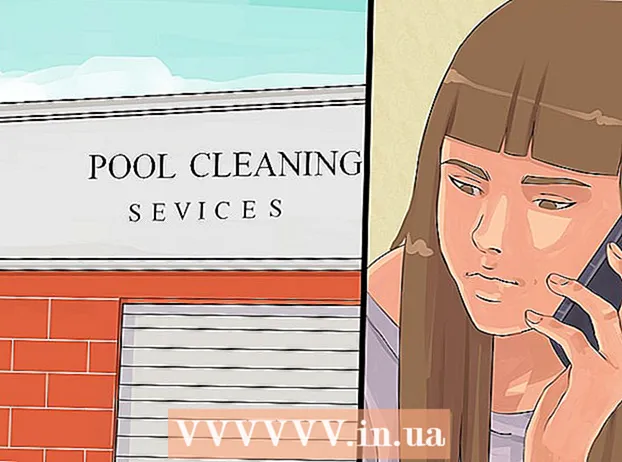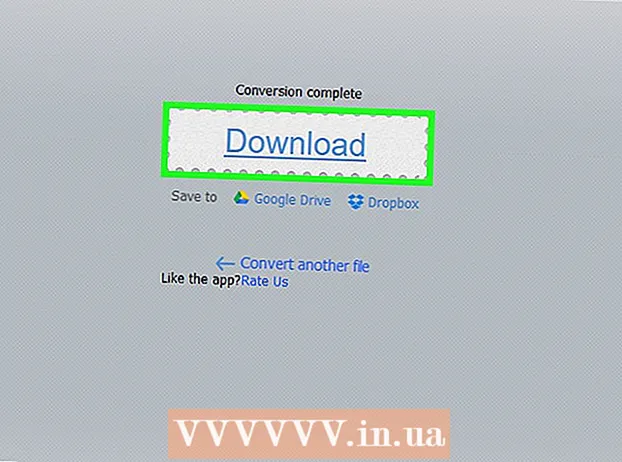Údar:
Monica Porter
Dáta An Chruthaithe:
16 Márta 2021
An Dáta Nuashonraithe:
1 Iúil 2024

Ábhar
Taispeánfaidh an t-alt wikiHow seo duit conas do iPhone a nascadh le ríomhaire deisce chun sync nó cúltaca a dhéanamh leis an aip iTunes, nó grianghraif agus sonraí eile a bhogadh.
Céimeanna
Modh 1 de 3: Ceangail trí USB
Ceangail iPhone leis an ríomhaire deisce. Úsáid an cábla USB a tháinig le do ghléas.

Oscail iTunes. Is aip é seo le deilbhín nóta ceoil air.- Is féidir le iTunes rith go huathoibríoch nuair a nascann tú do iPhone.
Cliceáil ar dheilbhín an iPhone. Beidh an deilbhín seo le feiceáil sa chúinne uachtarach ar chlé den fhuinneog iTunes.

Cliceáil an cnaipe Ar Ais Suas Anois (Ar ais suas anois). Déan é seo más mian leat cúltaca sonraí de do iPhone a chruthú ar do ríomhaire deisce.
Roghnaigh cad atá le sioncrónú. Chun seo a dhéanamh, cliceáil mír an ábhair ar phána chlé na fuinneoige, ansin roghnaigh nó díroghnaigh Sync (Sync) ag barr an lúibín ar dheis.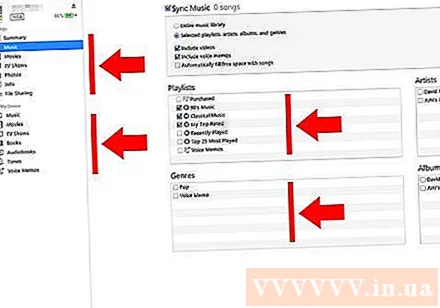

Cliceáil an cnaipe Cuir iarratas isteach (Cuir iarratas isteach). Tá an cnaipe seo sa chúinne íochtarach ar dheis den fhuinneog. Sábhálfaidh sé seo na roghanna sioncrónaithe a roghnaigh tú díreach.
Cliceáil an cnaipe Sync (Sioncrónaigh). Tá an cnaipe seo sa chúinne íochtarach ar dheis den fhuinneog. Tosóidh Syncing.
- Seiceáil "Sync go huathoibríoch nuair a bhíonn an iPhone seo ceangailte" sa chuid "Roghanna" den fhuinneog chun sioncronú gach uair a nascann tú do iPhone le do ríomhaire deisce. .
Modh 2 de 3: nascadh thar líonra gan sreang (Wi-Fi)
Ceangail iPhone leis an ríomhaire deisce. Úsáid an cábla USB a tháinig leis an bhfeiste.
Oscail iTunes. Is aip é seo a bhfuil deilbhín nóta ceoil air.
- Is féidir le iTunes rith go huathoibríoch nuair a nascann tú do iPhone.
Cliceáil ar dheilbhín an iPhone. Beidh an deilbhín seo le feiceáil sa chúinne uachtarach ar chlé den fhuinneog iTunes.
Scrollaigh go dtí an roinn "Roghanna". Seo an mhír dheiridh ar an bpána ceart den fhuinneog iTunes.
Roghnaigh "Sync leis an iPhone seo thar Wi-Fi". Tá an bosca dialóige seo suite ar thaobh na láimhe clé den phána ceart den fhuinneog iTunes.
Cliceáil an cnaipe Cuir iarratas isteach (Cuir iarratas isteach). Tá an cnaipe seo sa chúinne íochtarach ar dheis den fhuinneog iTunes.
- Fan go gcríochnóidh do iPhone syncing chun na hathruithe a dhéanamh.
Dínasc iPhone ón deasc.
Oscail Socruithe (Socruithe) an iPhone. Is aip liath é ina bhfuil deilbhín fearas (⚙️) agus de ghnáth bíonn sé suite ar scáileán baile do ghutháin.
Brúigh an cnaipe WIFI. Tá an cnaipe seo gar do bharr an roghchláir.
Beartaíonn líonra gan sreang. Caithfidh do iPhone agus ríomhaire a bheith ceangailte leis an líonra gan sreang céanna.
Brúigh an eochair Socruithe. Tá an eochair seo suite sa chúinne uachtarach ar chlé den scáileán.
Scrollaigh síos agus brúigh an cnaipe Ginearálta (Socruithe Ginearálta). Tá an cnaipe seo in aice le deilbhín an roth liath (⚙️) os cionn an roghchláir.
Brúigh an cnaipe iTunes Wi-Fi Sync (Sync iTunes thar an líonra gan sreang). Tá an cnaipe seo gar do bhun an roghchláir.
- Má tá iliomad deasc liostaithe agat, cliceáil an ceann is mian leat a sync.
- Déan cinnte go bhfuil iTunes oscailte ar do ríomhaire.
Brúigh an cnaipe Sync Anois (Sync Anois). Déanfar do iPhone a synced gan sreang le do ríomhaire. fógra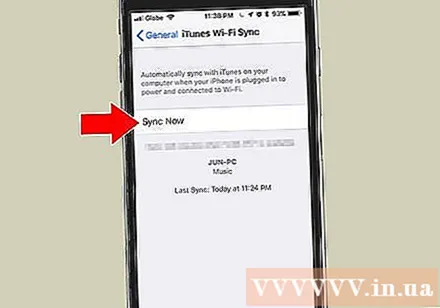
Modh 3 de 3: Ceangail le ríomhaire Mac ag baint úsáide as gné AirDrop
Cliceáil ar an mír Aimsitheoir ar do Mac. Deilbhín éadrom gorm agus gorm éadrom atá ann le aghaidh aoibhinn agus de ghnáth bíonn sé suite os cionn an Duga. Osclófar fuinneog Aimsitheoir ar do dheasc.
- Caithfidh Bluetooth a bheith oscailte ar an dá fheiste chun nasc a dhéanamh trí AirDrop.
Cliceáil an cnaipe AirDrop. Tá an eochair seo sa chuid "Favorites" den bharra uirlisí ar thaobh na láimhe clé den fhuinneog Aimsitheoir.
- Is bealach éifeachtach é AirDrop chun naisc a chruthú a chabhróidh leat grianghraif, cáipéisí agus comhaid eile a bhogadh nuair a bhíonn na gairis gar dá chéile (laistigh de chúpla méadar).
Cliceáil ar an mír "Lig dom a bheith aimsithe ag". Tá an mhír seo ag bun na fuinneoige Aimsitheoir. Beidh roghchlár anuas le feiceáil.
Cliceáil Gach duine (Gach Duine).
Swipe suas scáileán baile an iPhone. Beidh an tIonad Rialaithe le feiceáil.
Cliceáil AirDrop:. Tá an cnaipe seo suite ar thaobh na láimhe deise den Ionad Rialaithe agus tar éis é a chliceáil, beidh stádas admhála le feiceáil, mar shampla: "Gach Duine", "Teagmhálacha Amháin". ), nó "Ag Fáil as".
Cliceáil Gach duine. Anois is féidir leat sonraí a sheoladh agus a fháil idir do iPhone agus do ríomhaire deisce.
Roghnaigh comhaid le roinnt. Déan an rud céanna ar an dá fheiste.
- Is féidir comhaid nó leathanaigh a cruthaíodh nó a stóráiltear in aipeanna Apple cosúil le Grianghraif, Nótaí, Teagmhálacha, Féilire agus Safari beagnach i gcónaí. roinn trí AirDrop. Tá gné AirDrop i go leor aipeanna tríú páirtí freisin.
Cliceáil nó cliceáil ar an deilbhín "Comhroinn". Cuardaigh an chearnóg le saighead ag pointeáil suas.
Cliceáil nó cliceáil AirDrop. Tá an cnaipe seo gar do bharr an bhosca dialóige "Comhroinn".
Beartaíonn nó cliceáil ainm an ghléis ghlactha. Déan an rud céanna leis an bhfeiste a sheolann na sonraí.
- Mura féidir leat do Mac nó iPhone a fheiceáil, déan cinnte go bhfuil sé gar dá chéile (laistigh de chúpla méadar) agus go bhfuil an ghné AirDrop air.
- Má mholtar duit Bluetooth agus Wi-Fi a chasadh air, lean an iarraidh.
Beartaíonn nó cliceáil cnaipe Sábháil (Sábháil) ar an bhfeiste glactha. Sábhálfar cóip den chomhad ar an bhfeiste.
- Beartaíonn nó cliceáil Oscail agus Sábháil (Oscail agus sábháil) chun na comhaid a shábháil tú a fheiceáil.